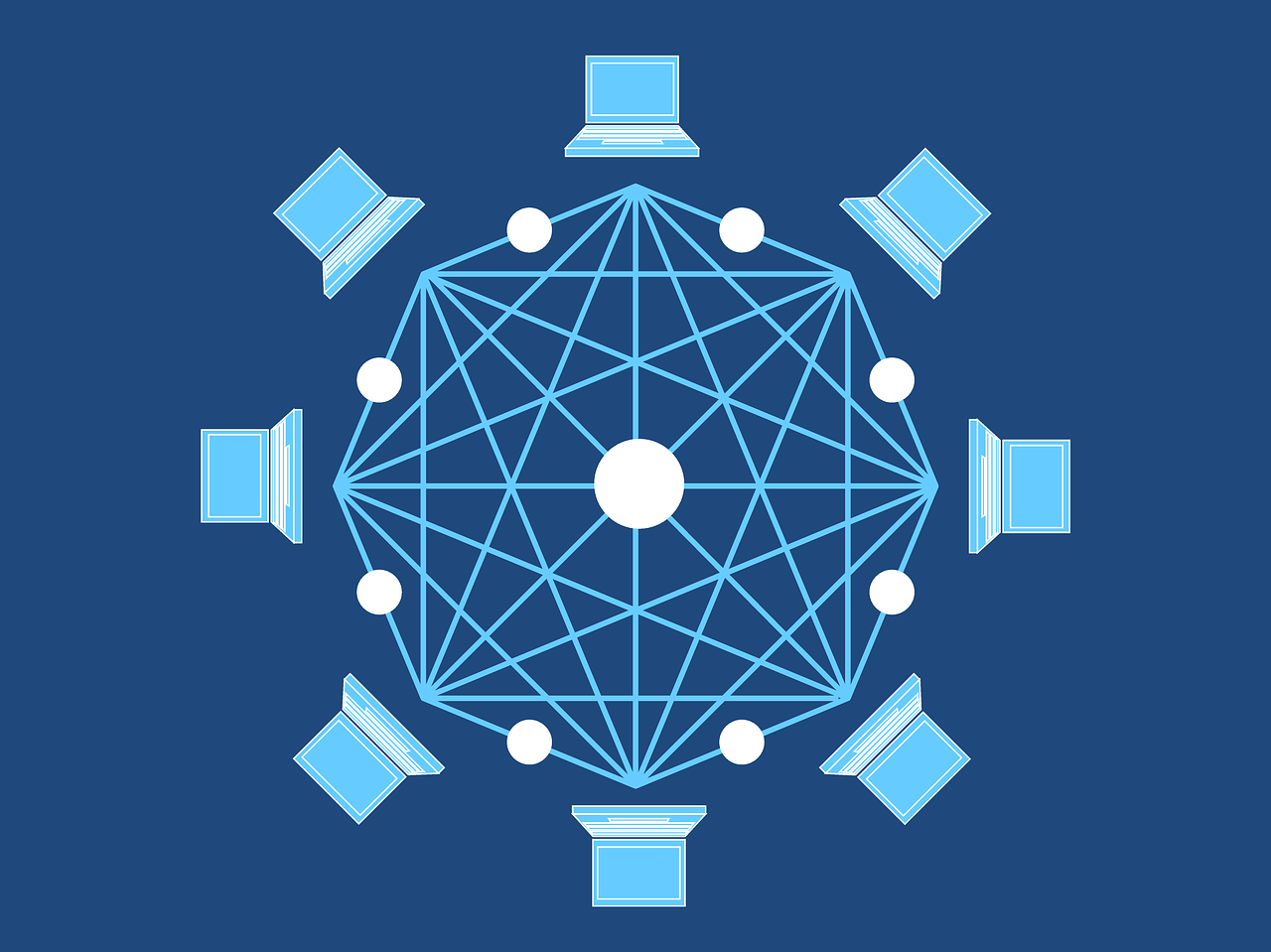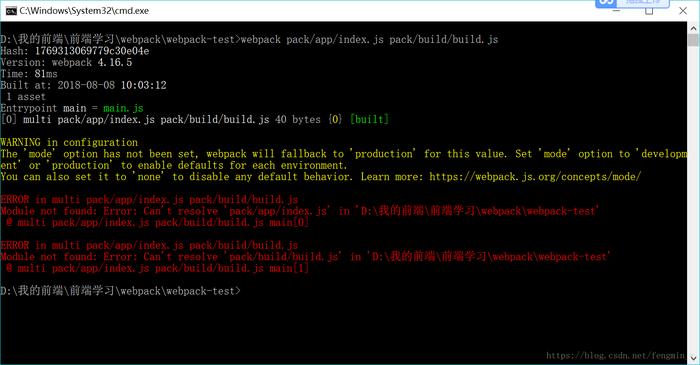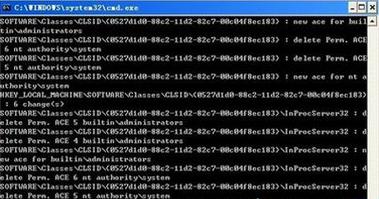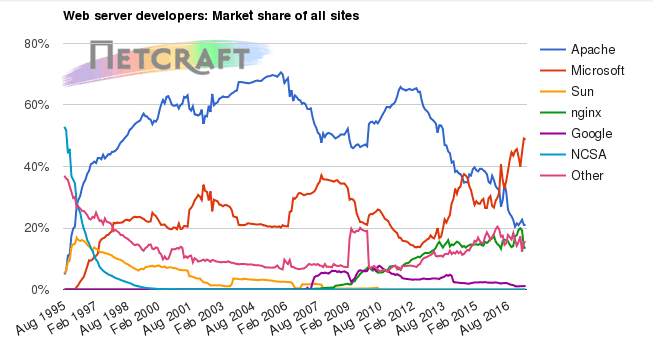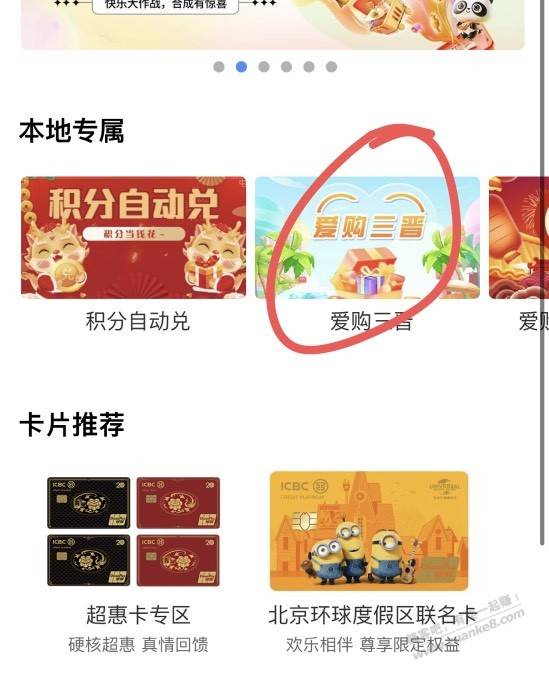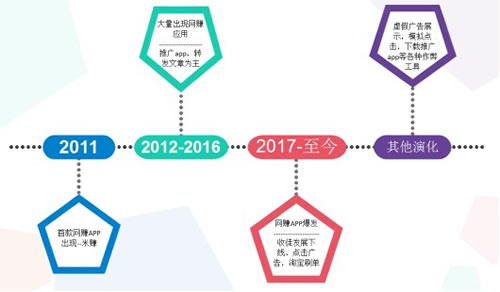服务启动错误1067,通常指示服务进程无法启动。建议检查配置文件、依赖项或相关权限设置,以解决问题。
服务启动报错1067,通常出现在Windows操作系统中,是指服务无法启动,因为关联的进程已终止或不存在,这个错误可能由多种原因引起,包括但不限于服务配置问题、应用程序错误、权限问题、依赖关系缺失等,下面将详细解释可能导致错误1067的原因以及相应的解决方法。
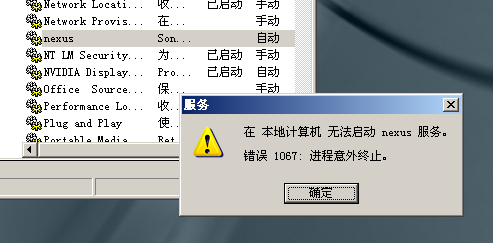
我们需要明确服务是什么,在Windows操作系统中,服务是一类在后台运行的应用程序,它们通常在系统启动时自动启动,也可以手动启动或停止,它们执行各种系统级功能,如网络共享、数据备份、打印管理等。
错误1067的解决方法通常需要以下步骤:
1、检查服务应用程序文件:
确认与服务关联的可执行文件是否存在,且没有被删除或损坏。
如果服务是由第三方软件提供的,确保该软件已正确安装,且没有丢失必要的组件。
2、使用事件查看器:
通过事件查看器检查系统日志,查看与服务启动失败相关的详细错误信息。
通常,事件查看器中的日志会提供错误代码、时间戳和服务名称,有助于诊断问题。
3、服务依赖关系:
检查该服务是否依赖于其他服务,如果依赖的服务没有正常启动,则可能导致错误1067。
通过“服务管理控制台”(services.msc)检查服务的依赖关系,并确保所有依赖的服务都已启动。
4、手动启动服务:
可以尝试通过“服务管理控制台”手动启动服务,观察是否能提供更详细的错误信息。
如果服务以前能够启动,尝试停止服务后再次启动。
5、检查服务属性:
打开服务的属性,检查启动参数、可执行文件路径是否正确。
确保服务的登录账户具有足够的权限,并且密码没有更改。
6、恢复默认配置:
如果对服务的配置进行了更改,可能会导致服务无法启动,可以尝试恢复服务到默认配置。
对于某些服务,可以通过命令行工具sc进行配置重置。
7、使用命令行工具:
使用命令提示符执行net start [服务名称]来尝试启动服务,并观察命令行给出的错误信息。
8、系统权限问题:
确保服务尝试启动的目录没有权限问题,如目录权限设置不当,可能会阻止服务正常启动。
9、病毒扫描:
确保系统没有病毒感染,病毒可能会修改系统文件或服务配置,导致服务无法启动。
10、系统更新和补丁:
确保Windows操作系统是最新的,安装了所有的更新和补丁,某些系统漏洞可能会影响服务的正常运行。
11、使用系统还原:
如果错误1067是在最近的更改之后出现的,可以尝试使用系统还原功能回退到更改之前的状态。
12、联系软件供应商:
如果服务是第三方软件的一部分,并且以上方法都无法解决问题,可能需要联系软件供应商寻求帮助。
通过上述方法,应该能够诊断并解决大部分导致错误1067的问题,需要注意的是,在进行任何更改之前,应确保有完整的数据备份,避免数据丢失的风险,在操作过程中,遵循系统的安全策略和操作规范,防止由于操作不当引起其他问题。
在解决服务问题时,耐心和细致是关键,服务错误可能是由简单的配置问题引起,也可能是复杂的应用程序错误导致,逐一排查,总能找到问题的根源,希望以上内容能够帮助你解决服务启动报错1067的问题。